怎么用Win10自带的画图软件制作符合要求的注会报名电子照片?
来源 :中注协 2020-04-07
中2020年注册会计师报名4月1日已开始,首次报名人员需进行注册并上传符合要求的本人最近1年1寸免冠白底证件照片。非首次报名人员的相关信息如发生变动,应当重新填写
Q:怎么用Win10自带的画图软件制作符合要求的注会报名电子照片?
A :
1.选取已有或新拍摄的照片(需转换为JPG格式)作为制作上传照片的原材料。
2.打开“画图”软件:点击电脑屏幕左下角的开始图标,找到“Windows 附件”并展开,点击“画图”软件图标。
3.打开原材料照片:文件→打开→选择原材料照片文件。
4.测量人脸宽度(像素):选择→矩形选择,此时光标变成十字型;以眉为轴,用矩形框住人脸外轮廓,测量人脸的宽度,如下图(图中最下方的107像素为矩形框宽度)。矩形框可以按ESC键取消。
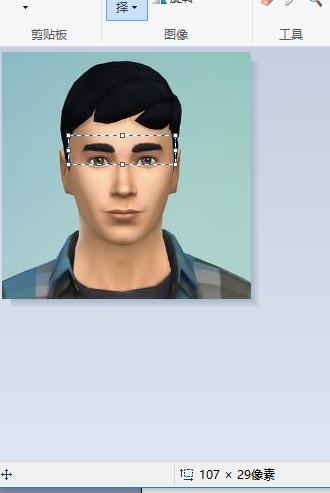
5.确定选择照片有效部分的宽度和高度:宽度应为107×1.8≈193,高度应为193×1.24≈239。
6.选择有效部分:选择→矩形选择,确保选择的矩形大小为193×239(下图下方显示的193×239就是选取矩形的大小)。

7.复制选取的照片有效部分:在选取的矩形上点击鼠标右键→复制。
8.新建空白照片:文件→新建
9.粘贴选取的有效部分:在空白照片处点击鼠标右键→粘贴。
10.剪裁照片:点击“剪裁”图标,照片自动剪裁为有效部分的照片大小。
11.处理背景颜色:放大照片(右下角放大按钮),点击“橡皮擦”图标(在“粗细”范围内先选择较细的把头部外围颜色擦掉,再选择较粗的把其他部分擦掉)把背景颜色擦掉,这里需要耐心处理并会用掉较多的时间。如下图:
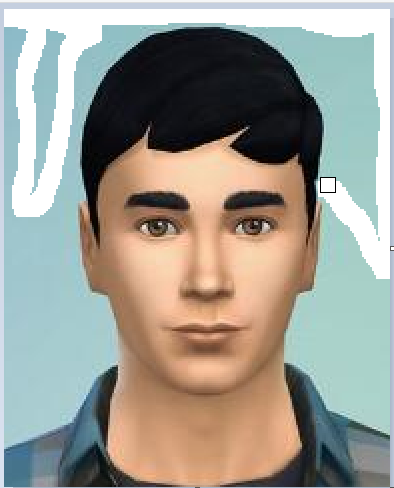
12.压缩照片尺寸:点击“重新调整大小”图标,按下图进行设置,确定后保存照片文件(jpeg格式)即可。
这样一个符合要求的头像照片就制作完成了。
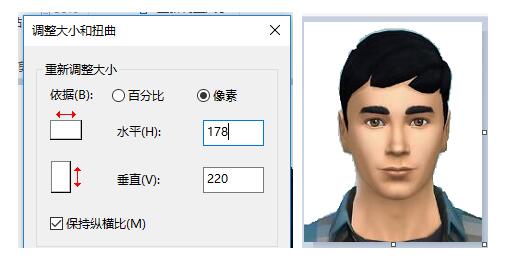
注:文中红颜色文字为软件工具中的功能键或功能键图标。
 注册会计师考试难度大?如何成功拿下注册会计师证?中华考试网网校注册会计师课程,多样化班次,满足不同人群的不同学习需求,快来看看吧!
注册会计师考试难度大?如何成功拿下注册会计师证?中华考试网网校注册会计师课程,多样化班次,满足不同人群的不同学习需求,快来看看吧!
| ◀注册会计师课程培训▶ |
|
尊享畅学班 适合人群:无基础,初次报考,急于保障通关的考生 |
VIP学霸班 适合人群:基础弱,需要助教监督学习的考生 |
应试提分班 适合人群:有基础,自主学习能力强,看中性价比的学员 |




